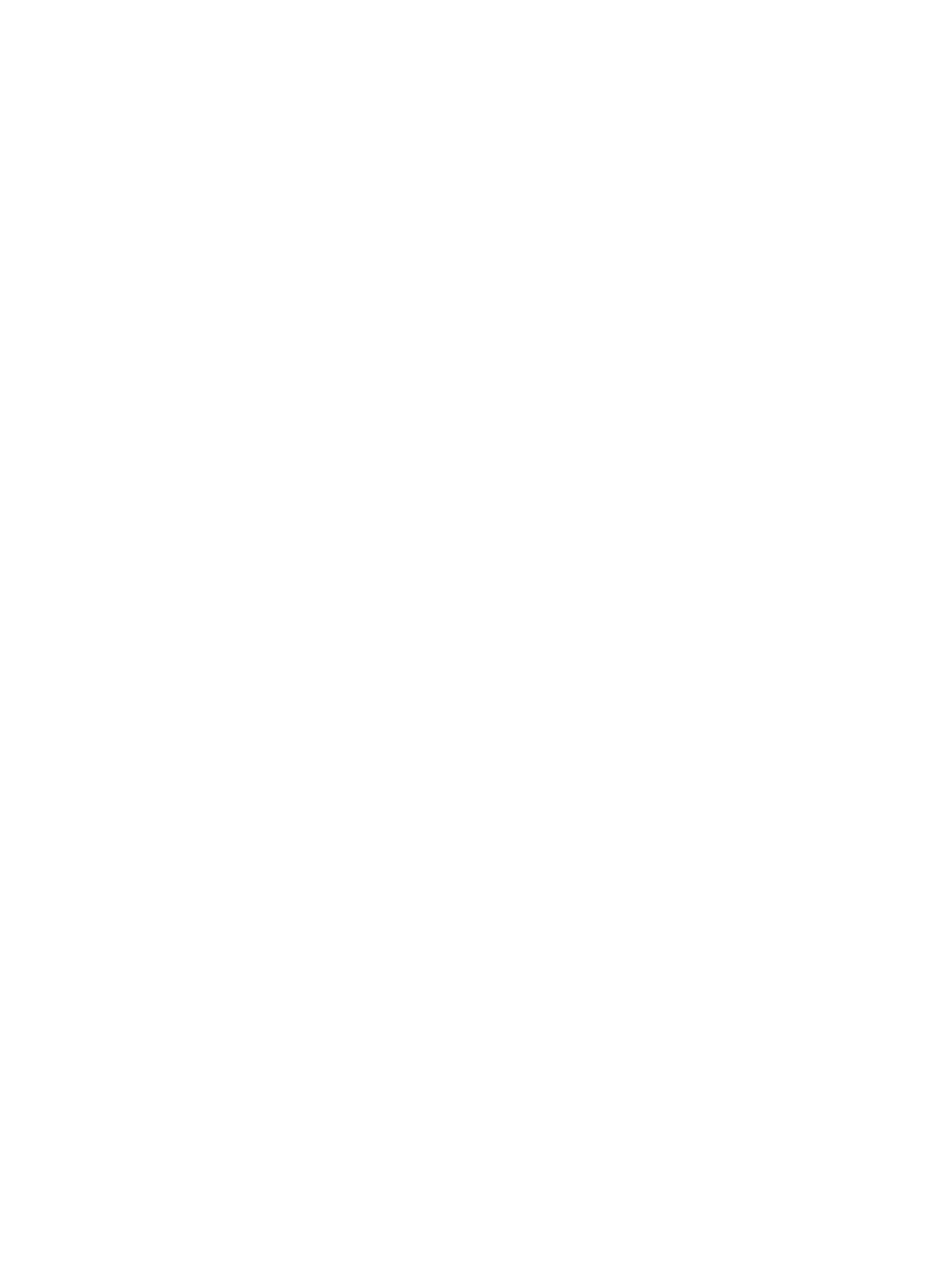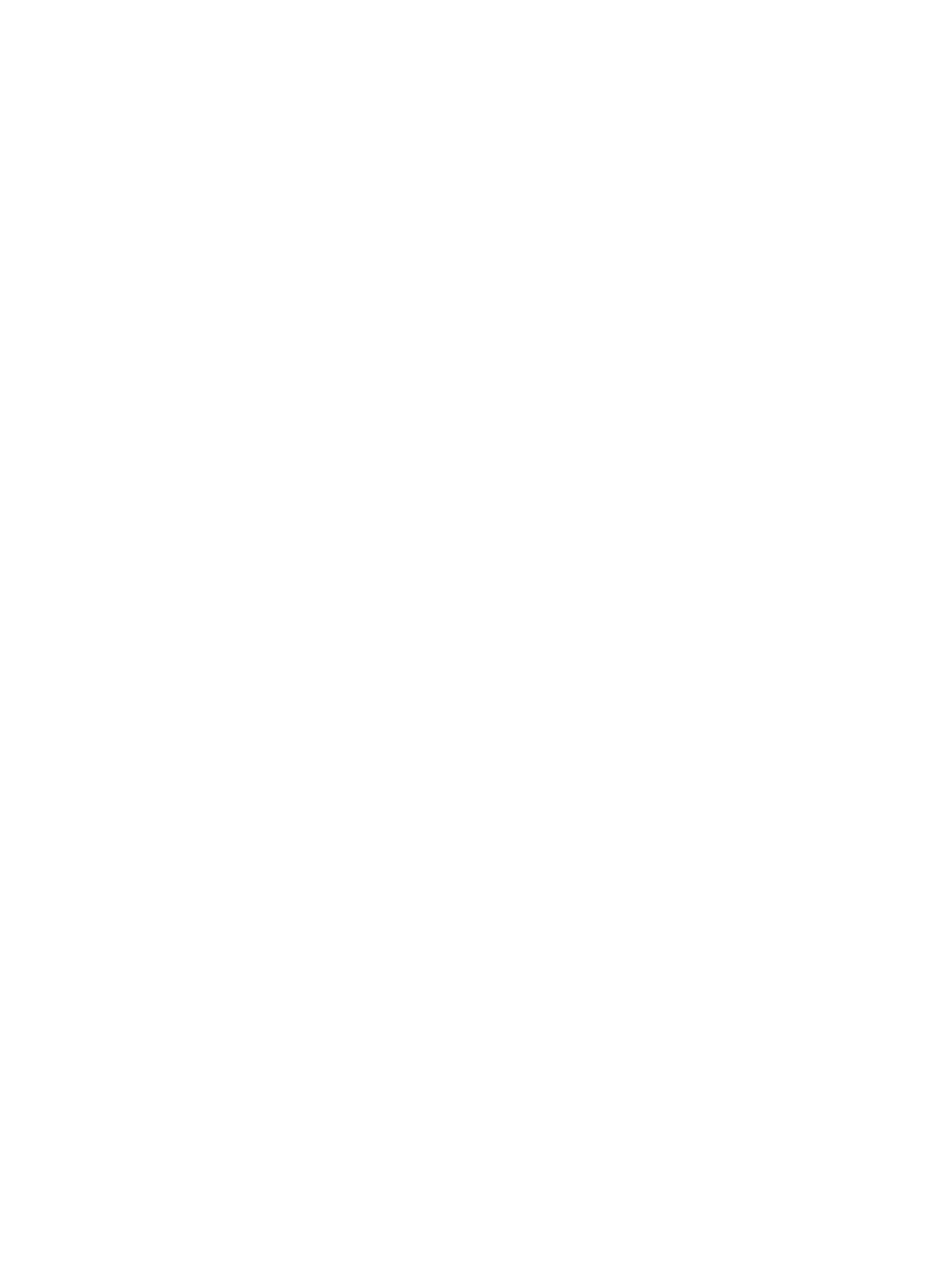
Säkerhetskopiera nycklar .................................................................................. 40
Utföra en återställning ....................................................................................... 41
8 Privacy Manager for HP ProtectTools (endast vissa modeller)
Installation .......................................................................................................................................... 43
Öppna Privacy Manager .................................................................................................... 43
Hantera Privacy Manager-certifikat ................................................................................... 43
Beställa och installera ett Privacy Manager-certifikat ........................................................ 43
Beställa ett Privacy Manager-certifikat .............................................................. 44
Att få ett förtilldelat Privacy Manager Corporate-certifikat ................................. 44
Installera ett Privacy Manager-certifikat ............................................................ 44
Visa information om Privacy Manager-certifikat ................................................................ 45
Förnya ett Privacy Manager-certifikat ................................................................................ 45
Ställa in ett förvalt Privacy Manager-certifikat .................................................................... 45
Radera ett Privacy Manager-certifikat ............................................................................... 45
Återställa ett Privacy Manager-certifikat ............................................................................ 46
Återkalla ditt Privacy Manager-certifikat ............................................................................ 46
Hantera betrodda kontakter ............................................................................................... 47
Lägga till betrodda kontakter ............................................................................. 47
Lägga till en betrodd kontakt ............................................................ 47
Lägga till betrodda kontakter med kontakter från Microsoft
Outlook ............................................................................................. 48
Visa information om betrodda kontakter ........................................................... 49
Radera en betrodd kontakt ................................................................................ 49
Kontrollera återkallelsestatus för en betrodd kontakt ........................................ 49
Allmänna uppgifter ............................................................................................................................. 50
Använda Privacy Manager i Microsoft Outlook ................................................................. 50
Konfigurera Privacy Manager för Microsoft Outlook ......................................... 50
Signera och skicka ett e-postmeddelande ........................................................ 51
Försegla och skicka ett e-postmeddelande ....................................................... 51
Visa ett förseglat e-postmeddelande ................................................................. 51
Använda Privacy Manager i ett Microsoft Office 2007-dokument ...................................... 51
Konfigurera Privacy Manager för Microsoft Office ............................................ 52
Signera ett Microsoft Office-dokument .............................................................. 52
Lägga till en signaturrad vid signering av ett Microsoft Word- eller Microsoft
Excel-dokument ................................................................................................ 52
Lägga till signatursättare i Microsoft Word- eller Microsoft Excel-
dokument .......................................................................................... 53
Lägga till en signatursättares signaturrad ......................................... 53
Kryptera ett Microsoft Office-dokument ............................................................. 54
Ta bort kryptering från ett Microsoft Office-dokument ....................................... 54
Skicka ett krypterat Microsoft Office-dokument ................................................. 54
Visa ett signerat Microsoft Office-dokument ..................................................... 55
Visa ett krypterat Microsoft Office-dokument .................................................... 55
v